Aktiver mappebeskyttelse med OneDrive i Windows 10
Microsoft ruller ut en ny funksjon til OneDrive-brukere. Tidligere kjent som "Folder Move-funksjon for OneDrive-bedriftsbrukere", er den nå omdøpt til Folder Protection og kan aktiveres eller deaktiveres fra OneDrive-kontekstmenyen.

Med denne nye funksjonen vil OneDrive kunne flytte og lagre innholdet i skrivebords-, dokumenter- og bildermappene dine i skyen. Du kan få tilgang til dataene dine lastet opp til OneDrive fra hvor som helst. Ifølge selskapet er filene dine trygge i OneDrive hvis noe skjer med enheten din. La oss se hvordan du aktiverer denne funksjonen.
Annonse
OneDrive er den nettbaserte dokumentlagringsløsningen laget av Microsoft, som leveres som en gratis tjeneste med Windows 10. Den kan brukes til å lagre dokumenter og andre data online i skyen. Den tilbyr også synkronisering av lagrede data på tvers av alle enhetene dine.
Muligheten til å lagre dataene dine til OneDrive automatisk leveres av den innebygde OneDrive-appen.
Slik aktiverer du mappebeskyttelse med OneDrive i Windows 10, gjør følgende.
- Høyreklikk på OneDrive-ikonet for å åpne menyen. Hvis du ikke har ikonet, klikker du på den lille pilen som peker oppover nær systemstatusfeltet (varslingsområdet) for å avsløre overløpsområdet og høyreklikker deretter OneDrive-ikonet.

- Fra kontekstmenyen velger du "Innstillinger".

- Dialogboksen Innstillinger åpnes. Der går du til fanen Autolagring.
- Klikk på Oppdater mapper knapp.
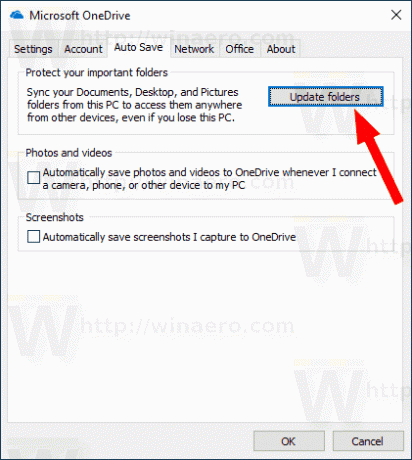
- I den neste dialogboksen velger du mappene du vil synkronisere med OneDrive automatisk. Fjern markeringen av uønskede mapper og klikk på knappen Start beskyttelse.
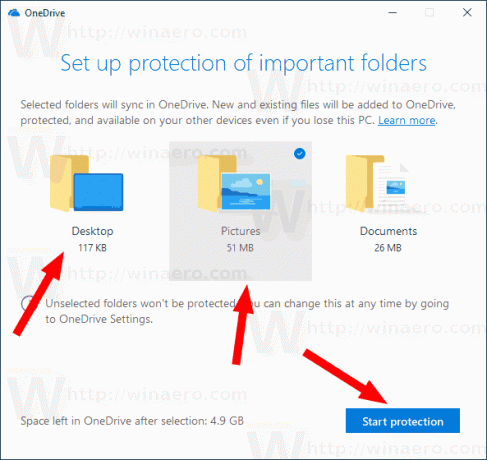
- Windows 10 vil laste opp de eksisterende filene til skyen.
Etter det vil du se den nye lenken Hvor er filene mine med OneDrive blå sky-ikon på hver plassering du har aktivert for å bli beskyttet med OneDrive.
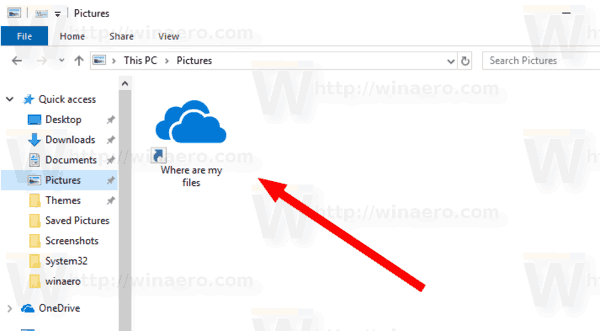
Klikk på den for å åpne filene dine som er lagret i skyen.
Tips: Windows 10 lar deg spare tid og laste opp skjermbilder automatisk til OneDrive. Hver gang du tar et skjermbilde, kan det lastes opp til OneDrive-mappen. Se artikkelen Slik lagrer du skjermbilder automatisk til OneDrive i Windows 10.
Artikler av interesse:
- Synkroniser hvilken som helst mappe til OneDrive i Windows 10
- Lag automatisk OneDrive-filer On-Demand Online-Only i Windows 10
- Ekskluder OneDrive-bilder fra bilder i Windows 10
- Deaktiver OneDrive Cloud-ikoner i navigasjonsruten i Windows 10
- Logg av OneDrive i Windows 10 (Koble fra PC)
- Deaktiver OneDrive-integrasjon i Windows 10
- Endre OneDrive-mappeplassering i Windows 10
- Slik legger du til OneDrive Desktop-ikon i Windows 10
- Slik tilbakestiller du OneDrive Sync i Windows 10
- Begrens OneDrive-nedlastings- og opplastingshastighet i Windows 10
- En offisiell måte å avinstallere OneDrive i Windows 10
